WPS Excel修改網格線顏色的方法
時間:2022-12-27 13:19:35作者:極光下載站人氣:468
進入到wps表格中,一般正常情況下看到的工作表網格線顏色都是默認為黑色的,這是大家都比較習慣的一種顏色,但是一些小伙伴由于自身的使用習慣,想要將這些表格顏色換成其他的顏色,但是不知道怎么操作,一般我們只知道給表格換一個背景顏色來裝飾表格,其實我們也可以不用換背景顏色,直接更改表格線條顏色就好了,只需要進入到選項設置頁面下,找到視圖以及網格線顏色設置就好了,那么現在我們就一起來看看如何使用WPS excel修改網格線顏色的具體操作方法吧,希望小編的方法教程可以對大家有所幫助。
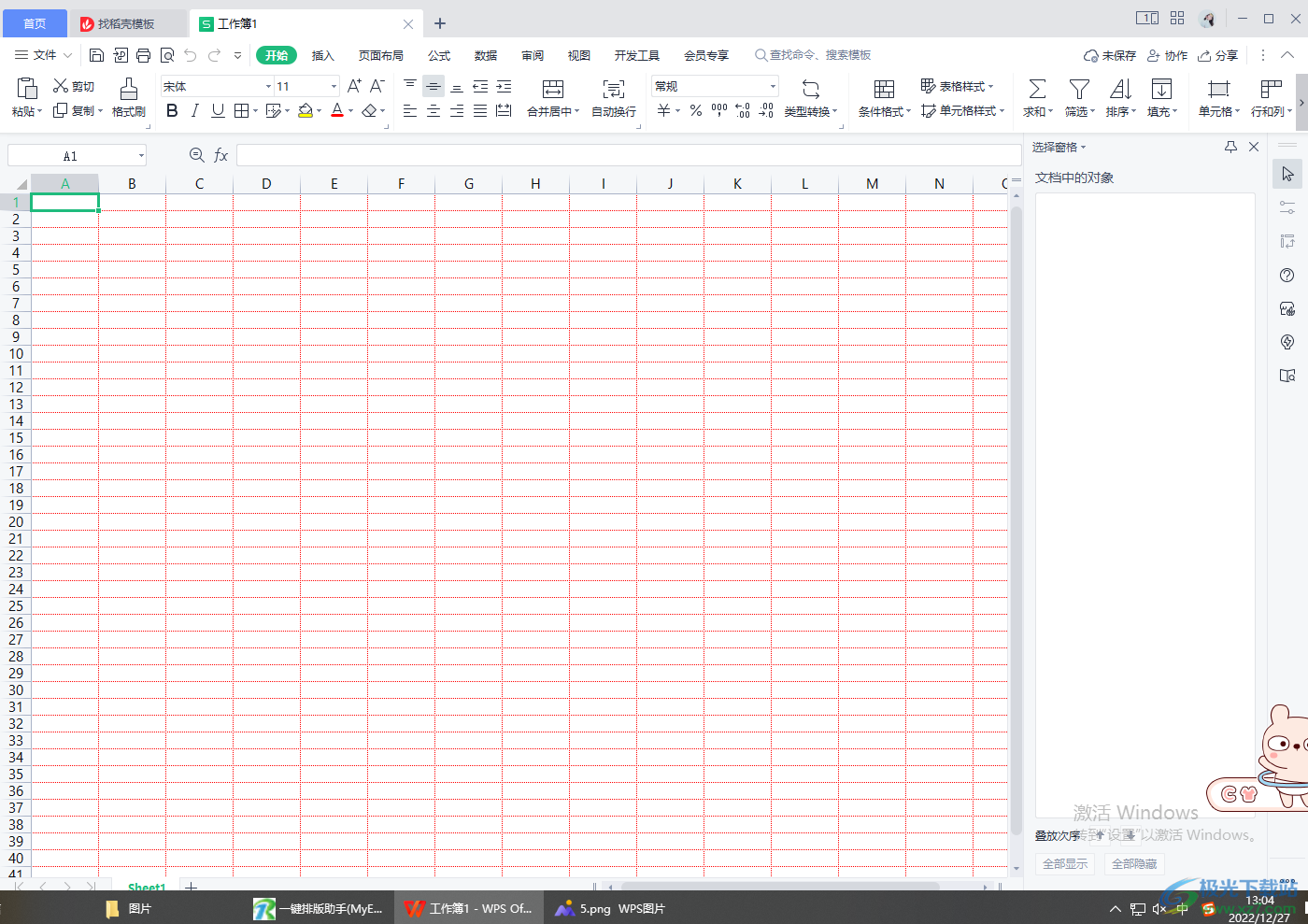
方法步驟
1.首先我們需要進入到WPS表格中,可以看到表格中網格線顏色是黑色的,我們點擊左上角的【文件】選項,在彈出的菜單選項中選擇【選項】。
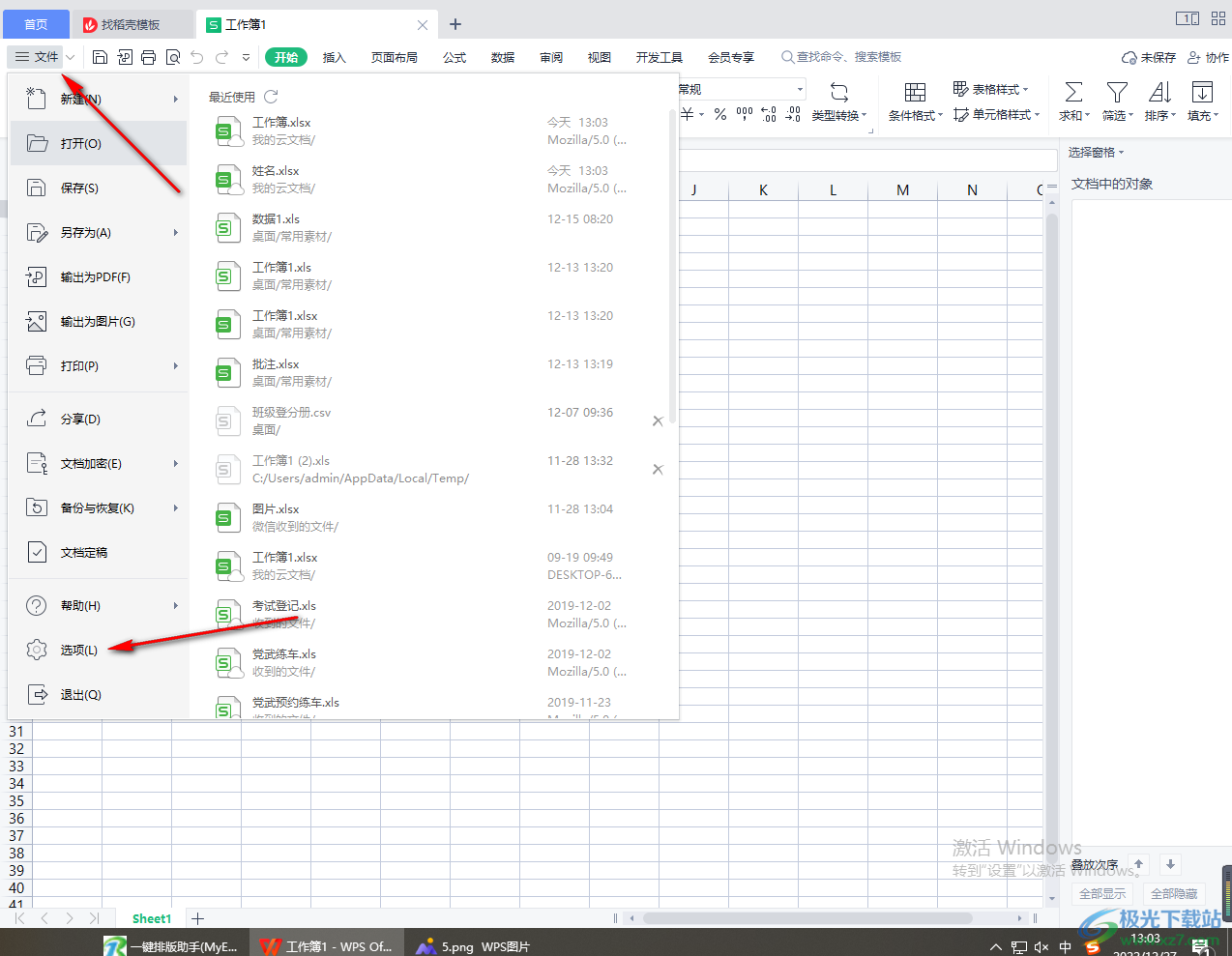
2.接著就會打開一個選項的窗口,在該窗口中點擊一下左側的【視圖】,然后就可以看到【網格線顏色】選項,將其下拉按鈕點擊打開選擇自己喜歡的一個顏色即可。
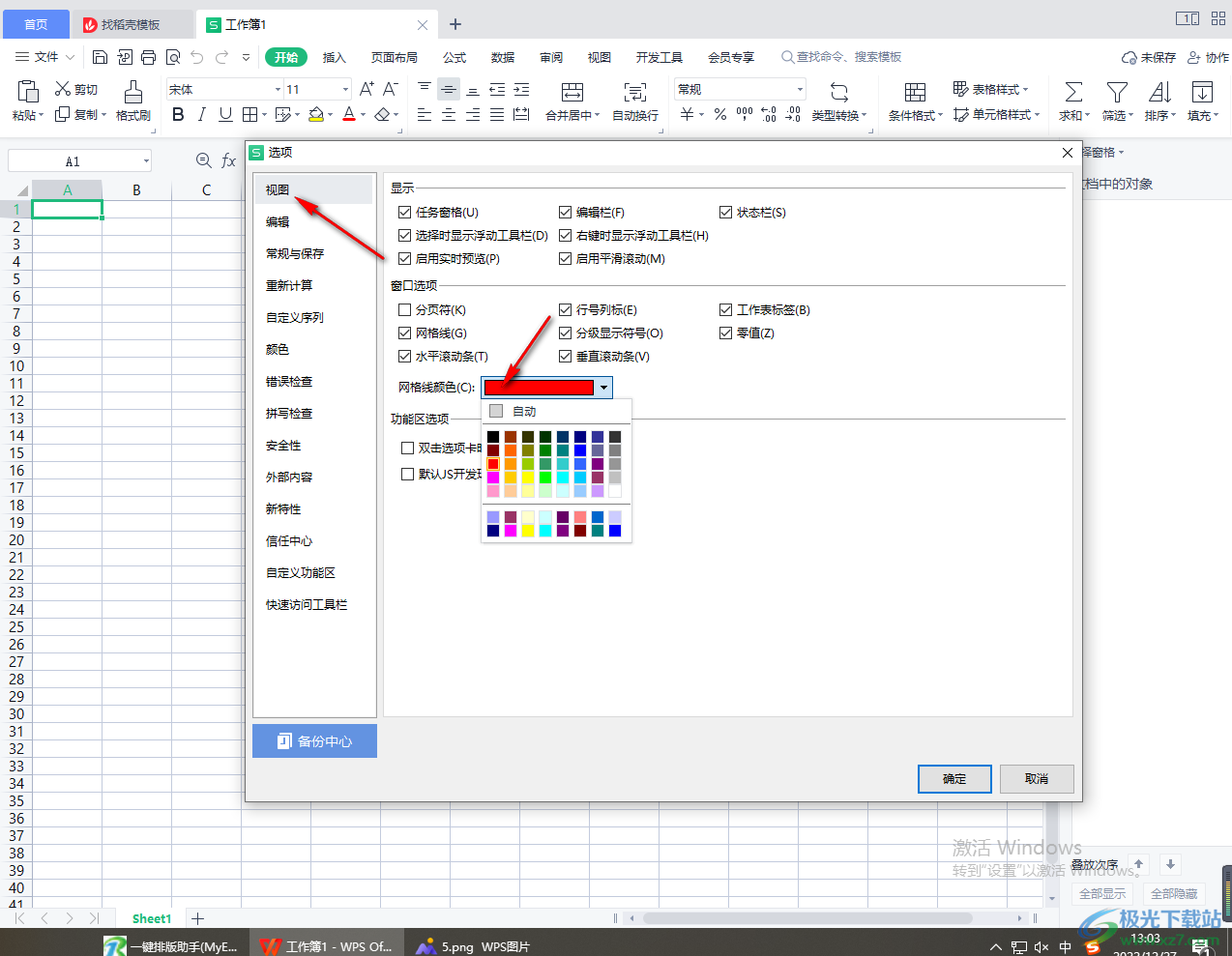
3.選擇好之后點擊【確定】按鈕保存我們的設置。
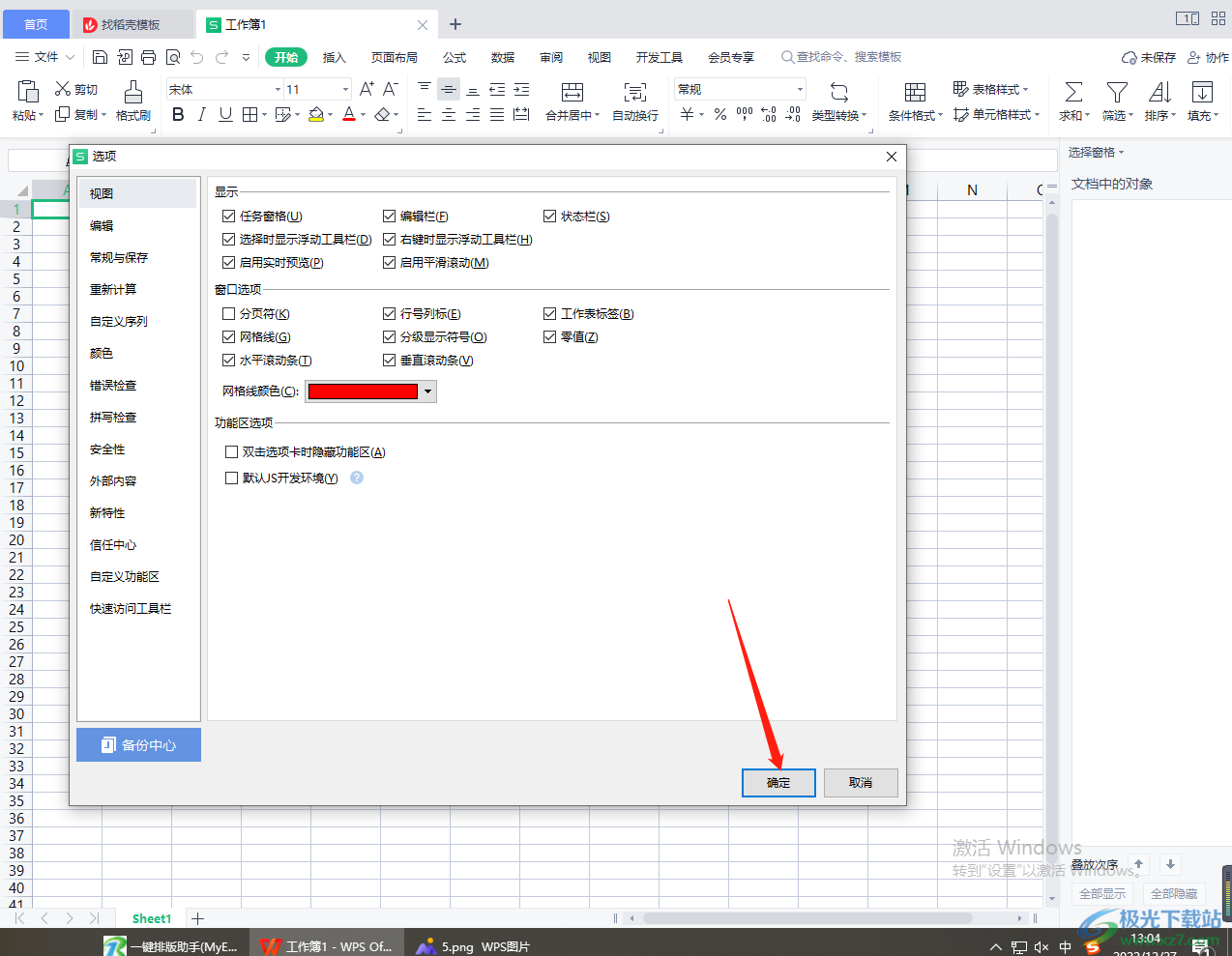
4.最后回到表格中就會看到表格網格線的顏色已經變成我們設置的顏色了,如圖所示。
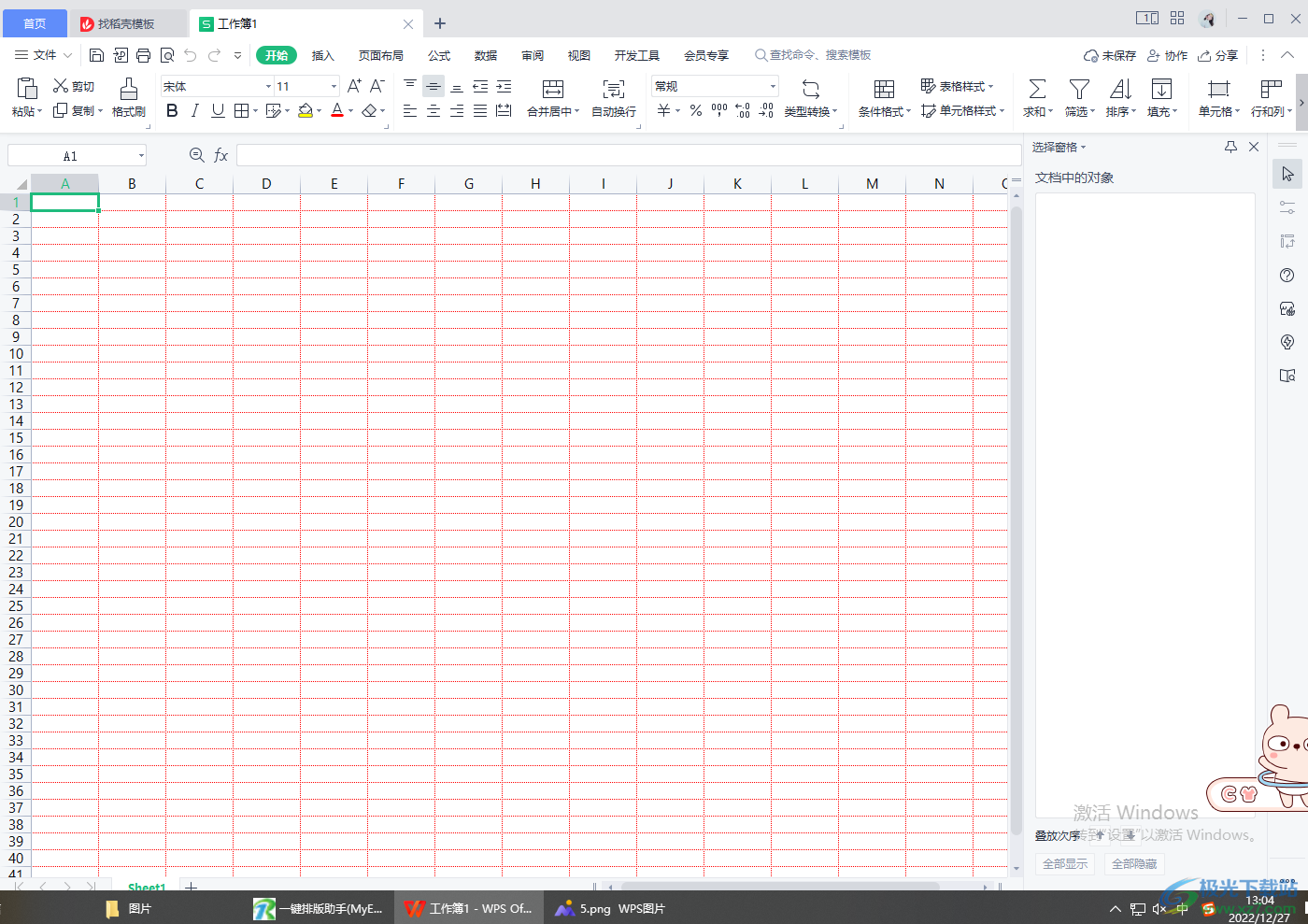
5.如果你想要取消修改網格線顏色,那么你直接進入到選項設置頁面的視圖中,將網格線顏色改為自動就好了。
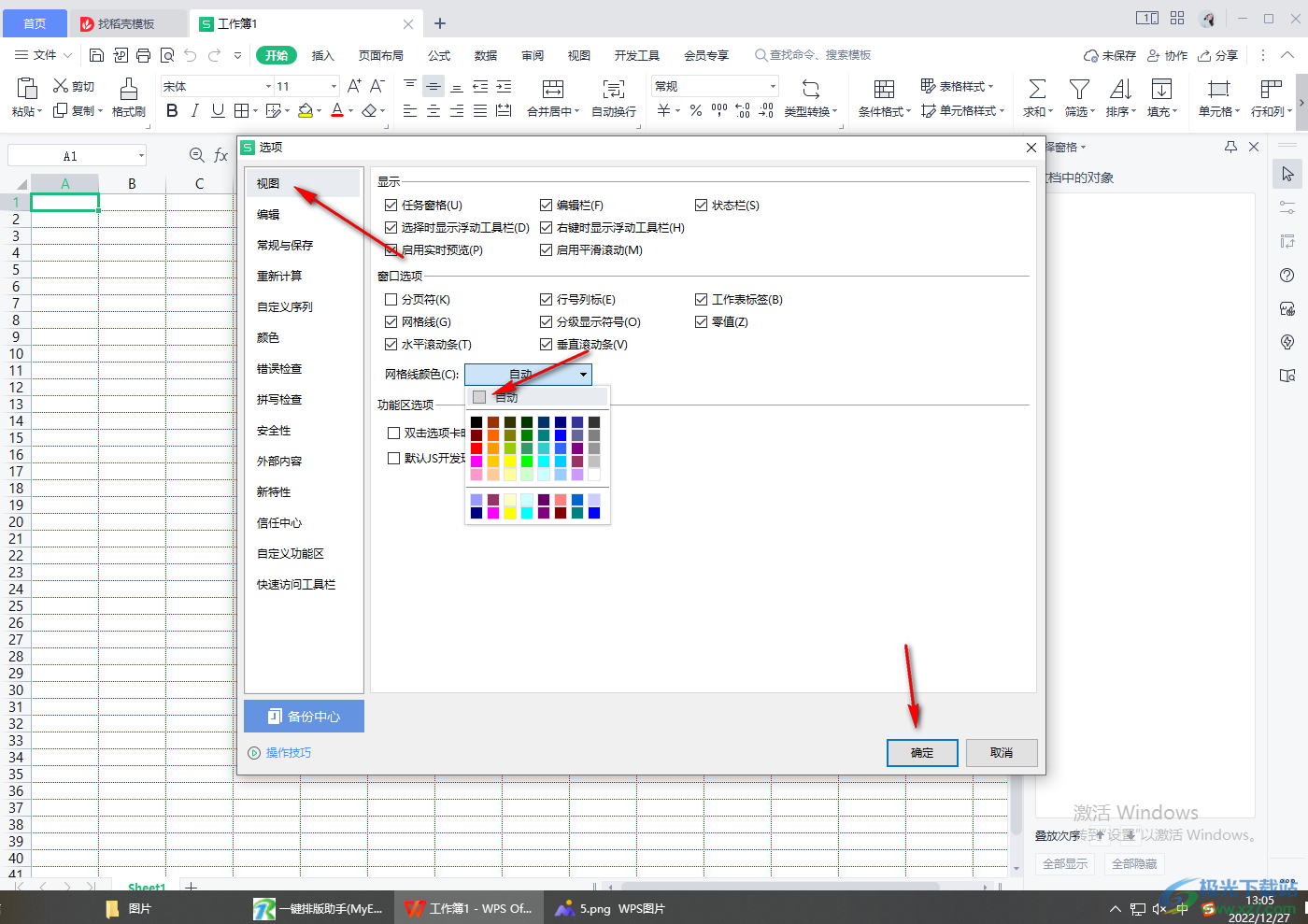
以上就是關于如何使用WPS Excel修改網格線顏色具體操作方法,有些小伙伴覺得讓網格線有顏色顯示比較好看一點,那么就進入到選項設置頁面中的視圖下,找到網格線顏色進行設置就好了,操作簡單,需要的話可以試試。

大小:240.07 MB版本:v12.1.0.18608環境:WinAll
- 進入下載
相關推薦
相關下載
熱門閱覽
- 1百度網盤分享密碼暴力破解方法,怎么破解百度網盤加密鏈接
- 2keyshot6破解安裝步驟-keyshot6破解安裝教程
- 3apktool手機版使用教程-apktool使用方法
- 4mac版steam怎么設置中文 steam mac版設置中文教程
- 5抖音推薦怎么設置頁面?抖音推薦界面重新設置教程
- 6電腦怎么開啟VT 如何開啟VT的詳細教程!
- 7掌上英雄聯盟怎么注銷賬號?掌上英雄聯盟怎么退出登錄
- 8rar文件怎么打開?如何打開rar格式文件
- 9掌上wegame怎么查別人戰績?掌上wegame怎么看別人英雄聯盟戰績
- 10qq郵箱格式怎么寫?qq郵箱格式是什么樣的以及注冊英文郵箱的方法
- 11怎么安裝會聲會影x7?會聲會影x7安裝教程
- 12Word文檔中輕松實現兩行對齊?word文檔兩行文字怎么對齊?
網友評論